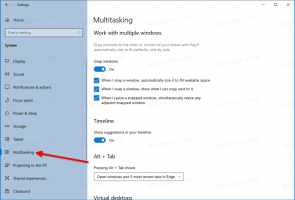Pievienojiet īpašumtiesību konteksta izvēlni operētājsistēmā Windows 10
Dažreiz jums ir jāiegūst pilnīga piekļuve kādam failam vai mapei operētājsistēmā Windows 10. Tas var būt sistēmas fails vai mape vai tāda, kuru izveidojis lietotāja konts, kas vairs nepastāv. Vairumā gadījumu operētājsistēma Windows neļaus jums veikt nekādas darbības ar šādiem failiem un mapēm. Pievienojot īpašu konteksta izvēlni, varat ātri iegūt pilnu piekļuvi failiem un mapēm.

NTFS ir Windows NT operētājsistēmu saimes standarta failu sistēma. Sākot ar Windows NT 4.0 6. servisa pakotni, tā atbalstīja atļauju koncepciju, kas var būt konfigurēts, lai atļautu vai ierobežotu piekļuvi failiem, mapēm un citiem objektiem lokāli un a tīkls.
Reklāma
Pēc noklusējuma gandrīz visi sistēmas faili, sistēmas mapes un pat reģistra atslēgas operētājsistēmā Windows 10 pieder īpašam iebūvētam lietotāja kontam ar nosaukumu "TrustedInstaller". Citi lietotāju konti ir iestatīti tikai failu lasīšanai.
Kad lietotājs piekļūst katram failam, mapei, reģistra atslēgai, printerim vai Active Directory objektam, sistēma pārbauda tā atļaujas. Tas atbalsta objekta pārmantošanu, piemēram, faili var mantot atļaujas no savas vecākmapes. Katram objektam ir arī īpašnieks, kas ir lietotāja konts, kas var iestatīt īpašumtiesības un mainīt atļaujas.
Ja vēlaties pārvaldīt NTFS atļaujas, skatiet šo rakstu:
Kā iegūt īpašumtiesības un iegūt pilnu piekļuvi failiem un mapēm operētājsistēmā Windows 10
Lai ietaupītu savu laiku, varat pievienot kontekstizvēlni Pārņemt īpašumtiesības. Tas ļaus jums kļūt par failu īpašnieku un nekavējoties piešķirt failiem vai mapēm pilnas piekļuves atļaujas.
Pirms turpināt, pārliecinieties, vai jūsu lietotāja kontā ir administratīvās privilēģijas. Tagad izpildiet tālāk sniegtos norādījumus.
Lai sistēmā Windows 10 pievienotu kontekstizvēlni Take Ownership
- Lejupielādējiet šādu ZIP arhīvu: Lejupielādēt ZIP arhīvu.
- Izvelciet tā saturu uz jebkuru mapi. Failus var ievietot tieši darbvirsmā.
- Atbloķējiet failus.
- Veiciet dubultklikšķi uz Add_Take_Ownership_context_menu.reg failu, lai to apvienotu.

- Lai noņemtu ierakstu no konteksta izvēlnes, izmantojiet norādīto failu Remove_Take_Ownership_context_menu.reg.
Tu esi pabeidzis!
Kā tas strādā
Konteksta izvēlne tiek atvērta jauna PowerShell instance kā administrators, un secīgi izpilda šādas komandas.
takeown /f - komanda mainīs īpašumtiesības atlasītajam objektam uz pašreizējo lietotāja kontu. Katalogiem tas tiks izpildīts ar argumentiem /r /d g. /r apzīmē rekursīvu, lai apstrādātu apakšmapes. The /d g arguments ir noklusējuma atbilde, ko izmanto, ja pašreizējam lietotājam nav "saraksta mapes" atļaujas direktorijā.
icacls /grant *S-1-3-4:F - komanda piešķir pilnas piekļuves atļaujas pašreizējam failu sistēmas objekta īpašniekam (kas ir iestatīts uz jūsu pašreizējo lietotāja kontu ar iepriekšējo komandu). SID: S-1-3-4 ir labi zināms drošības identifikators, kas apzīmē pašreizējo objekta īpašnieku. Ja objektam tiek lietots ACE, kas nes šo SID, sistēma ignorē objekta īpašnieka netiešās READ_CONTROL un WRITE_DAC atļaujas.
Īpašnieka konteksta izvēlne
Turklāt, iespējams, vēlēsities pievienot a Mainīt īpašnieku konteksta izvēlne. Atšķirībā no iepriekš minētā, tas ļaus jums iestatīt īpašumtiesības uz vienu no iepriekš definētajiem sistēmas kontiem.

Konteksta izvēlne ļauj ātri mainīt īpašnieku uz vienu no šiem sistēmas kontiem: Administratori grupa, Visi, SISTĒMA, un Uzticams instalētājs. Lai uzzinātu vairāk par kontekstizvēlni Mainīt īpašnieku, lūdzu, skatiet šo ziņu.
Kā pievienot īpašnieka maiņas konteksta izvēlni operētājsistēmā Windows 10
Tur jūs atradīsit lietošanai gatavus reģistra failus, detalizētus norādījumus un paskaidrojumus par to, kā darbojas katrs konteksta izvēlnes ieraksts. Tas ļaus ar vienu klikšķi mainīt faila, mapes vai diska īpašnieku.
Saistītie raksti:
- Kā iegūt īpašumtiesības un iegūt pilnu piekļuvi failiem un mapēm operētājsistēmā Windows 10
- Kā atjaunot TrustedInstaller īpašumtiesības operētājsistēmā Windows 10
- Dublēšanas atļaujas failiem un mapēm operētājsistēmā Windows 10
- Pievienojiet skatīšanas atļauju kontekstizvēlni operētājsistēmā Windows 10
- Pievienojiet skata īpašnieka kontekstizvēlni operētājsistēmā Windows 10
- RegOwnershipEx 1.0.0.2 ir izlaista
- ExecTI — palaist programmas kā TrustedInstaller